Apple nabízí řadu skvělých nativních aplikací, některé z nich ale často bývají neprávem opomíjené a podhodnocené. Příkladem takto nedoceněné aplikace mohou být například Připomínky. Všichni je máme ve svých Apple zařízeních, ale kolik z nás je skutečně pravidelně používá? Připomínky přitom skýtají spoustu skvělých možností a funkcí.
Mohlo by vás zajímat

Připomínky na míru
V aplikaci Připomínky můžete vytvořit libovolný počet karet – není nutné používat jen výchozí Připomínky a Naplánované. Fantazii se meze nekladou – vytvořit si můžete seznam na nákup, vlastní to-do listy, seznamy četby nebo třeba seznamy filmů ke zhlédnutí. Pro vytvoření seznamu klepněte na symbol „+“ a v menu zvolíte položku „Seznam“. Pak už jen stačí seznam pojmenovat, barevně odlišit a začít psát.
Po vytvoření připomínky klepněte na symbol „i“ napravo od dané položky – zde pak můžete nastavit, za jakých podmínek chcete připomínku zobrazit. Nebojte se využívat i připomínek na základě polohy, které lze využít třeba k připomenutí toho, abyste si po návratu domů na svém iPhonu vypnuli mobilní data, zkontrolovali schránku, nebo vynesli odpadky. Při odchodu z práce nebo ze školy vás zase mohou Přípomínky upozornit na to, že je potřeba nakoupit nebo zavolat členovi rodiny.
Přípomínky, nastavené na konkrétní datum, vás zase mohou upozornit na nejrůznější výročí, narozeniny, data dovolených, deadliny a další významná data – můžete nastavit jak jednorázové, tak i pravidelné opakování, a to včetně vlastních intervalů.
V tomto menu můžete také nastavit prioritu dané připomínky, doplnit poznámky nebo ji přesunout do jiného seznamu.
Sdílení
Vámi vytvořené připomínky mohou být i sdílené, což se hodí nejenom při obligátních seznamech na nákup, ale například také v případě seznamů úkolů při společné práci nebo projektu do školy.
- Pro sdílení klepněte v horní části seznamu na „Upravit“ -> Sdílení, a zadejte jméno osoby, se kterou chcete seznam sdílet. Přidat můžete pochopitelně libovolný počet uživatelů.
Pokud máte na svých Apple zařízeních zapnuté rodinné sdílení, můžete připomínky snáze sdílet s členy rodiny. Při zapnutém rodinném sdílení se vám v aplikaci automaticky vytvoří seznam s názvem „Family“ pro účely sdílení s rodinou.
Využijte Siri
Nemusíte být zdatným angličtinářem, abyste mohli k vytváření připomínek využívat hlasovou asistentku Siri. Stačí si osvojit základní frázi „Remind me to…“, kterou můžete doplnit o specifikaci denní doby nebo konkrétní polohy. Siri pracuje s Připomínkami opravdu skvěle a spolehlivě.
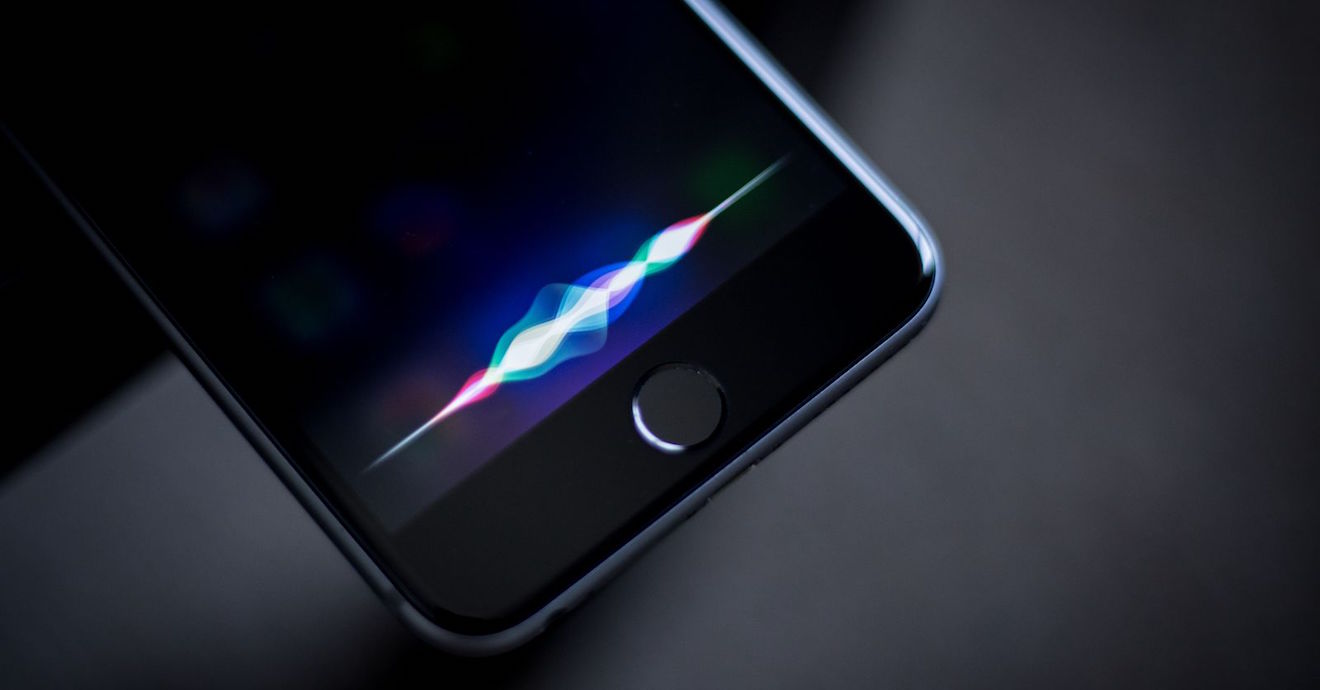
Zavolejte později
Někdo vám volá a vám s to zrovna nehodí? Na obrazovce s příchozím hovorem klepněte na „Připomenou“ a zvolte, zda chcete být na hovor znovu upozorněni za hodinu nebo po odchodu z místa, na kterém se právě nacházíte.
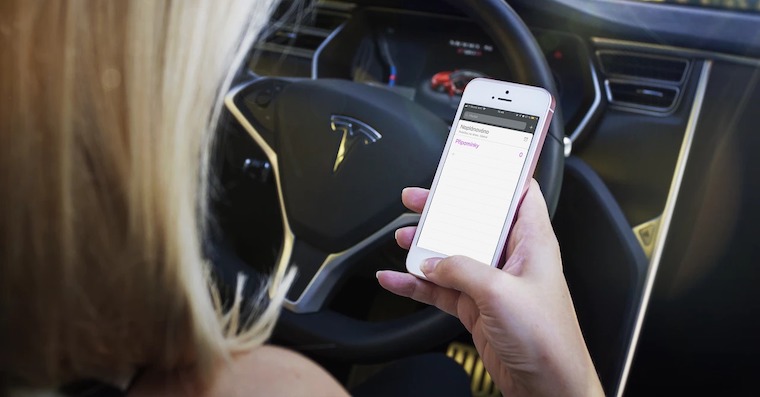
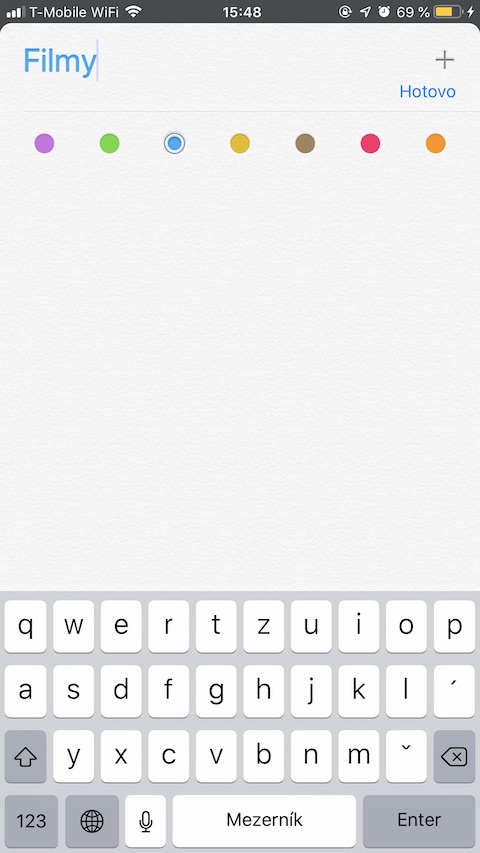
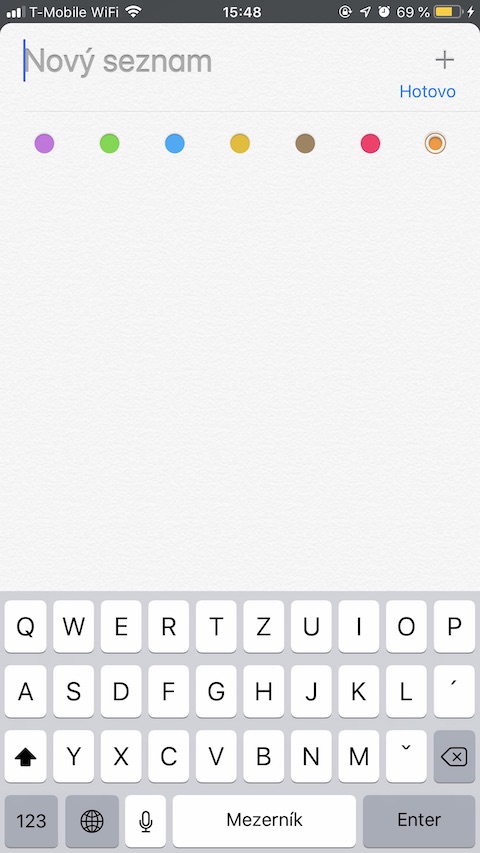
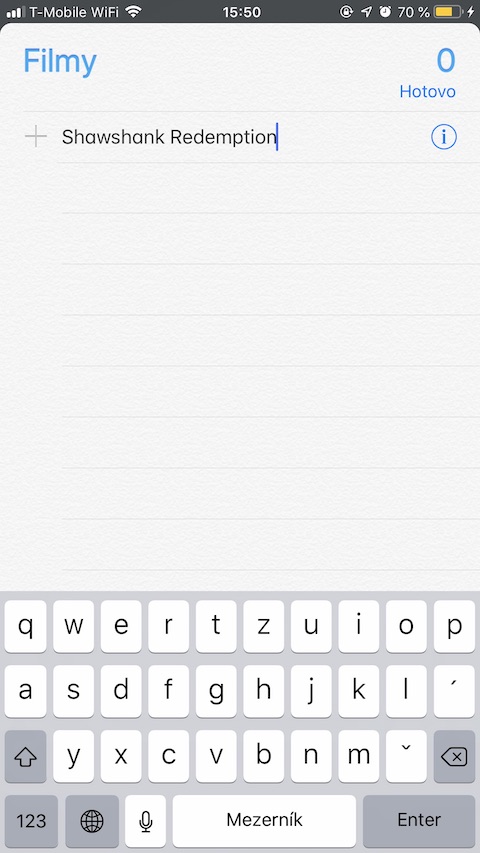
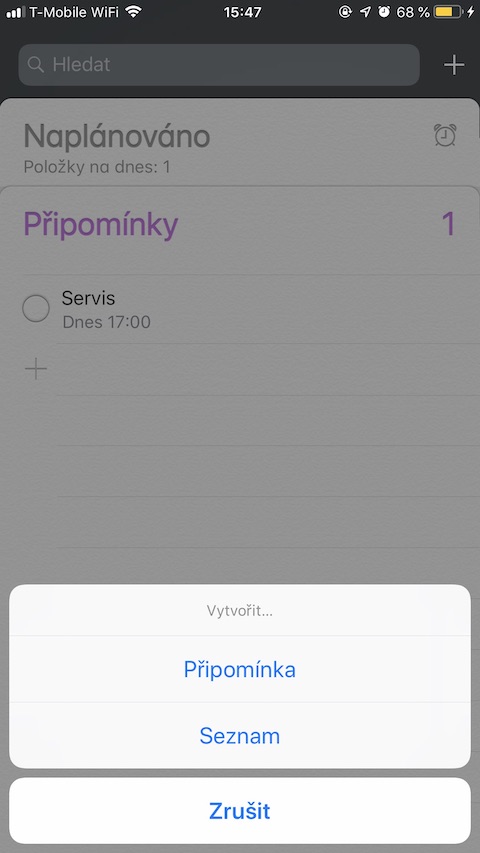
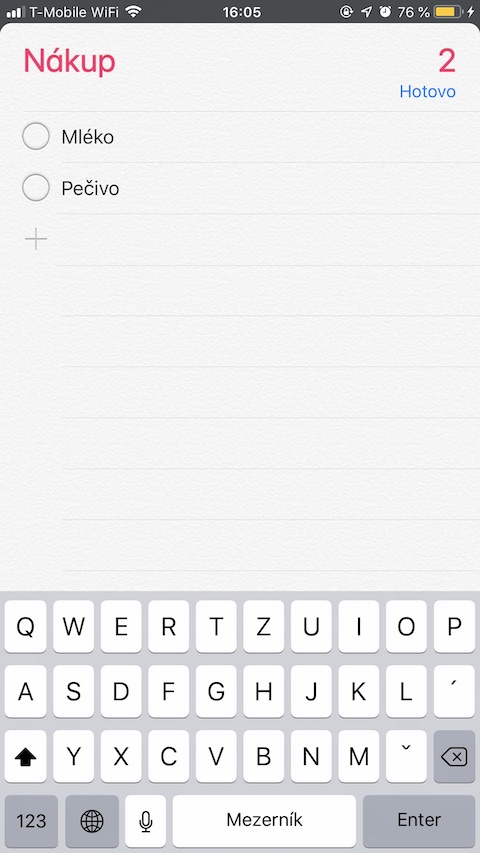
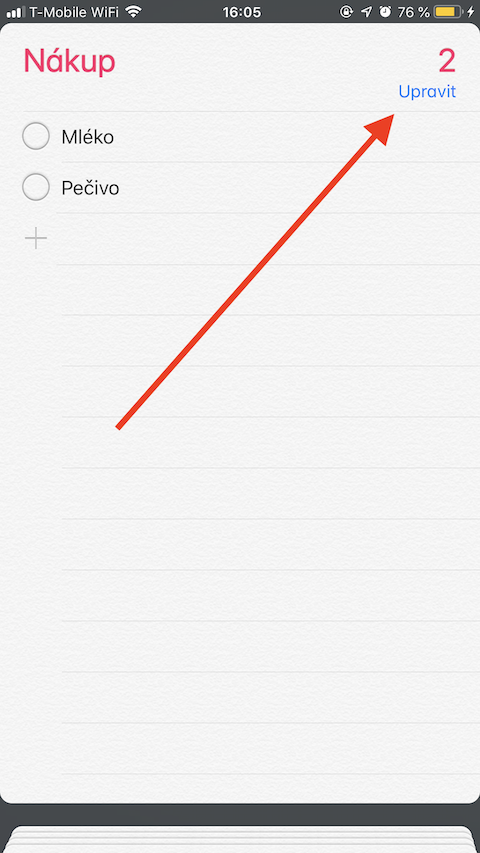
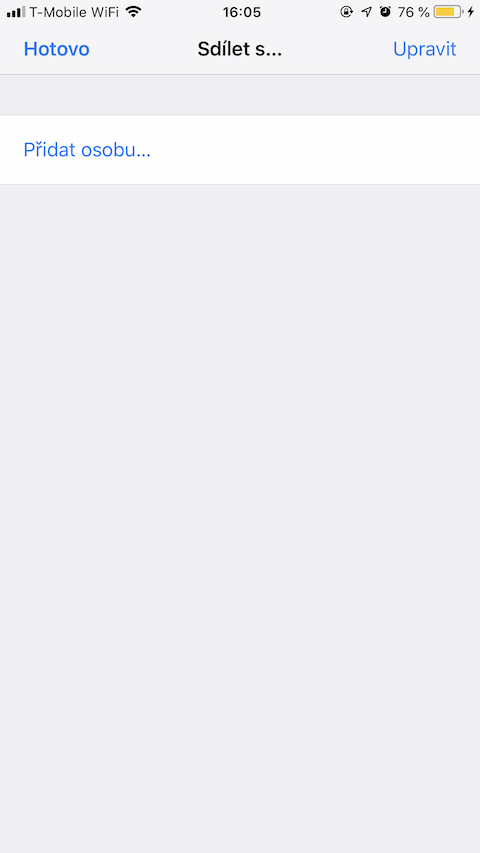
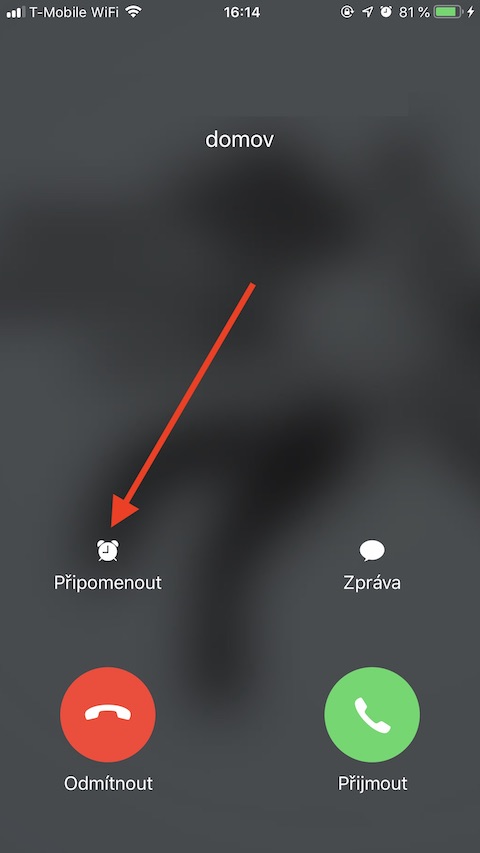
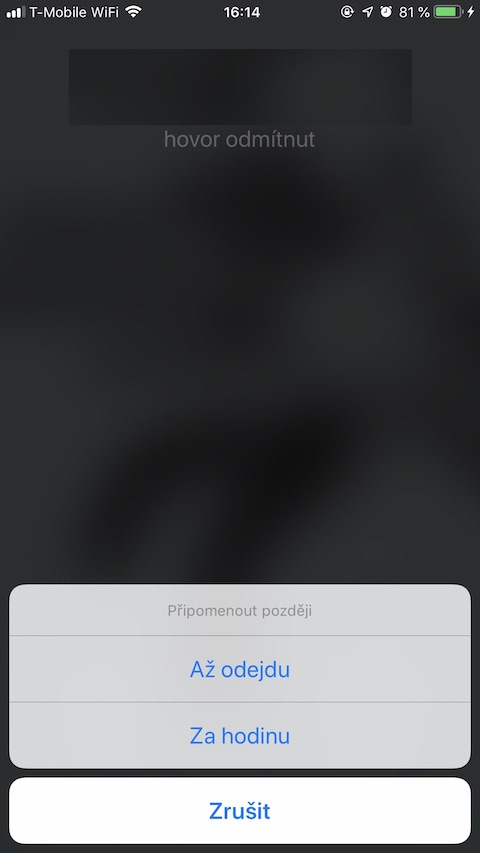
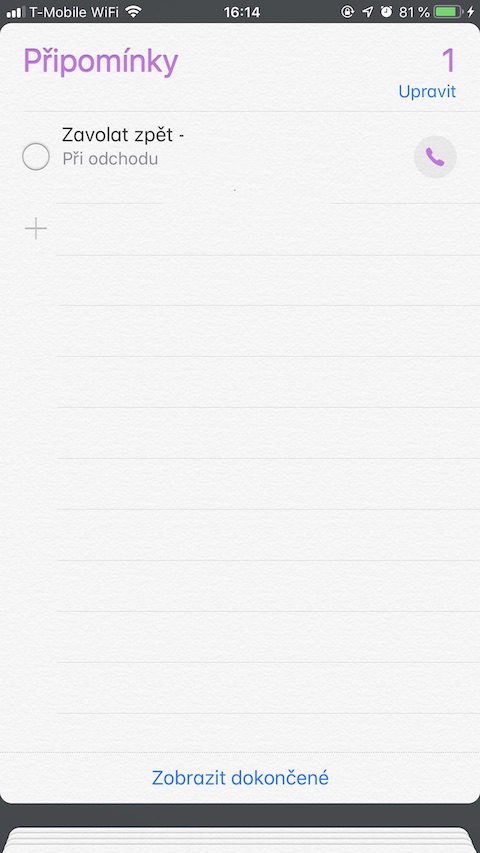



















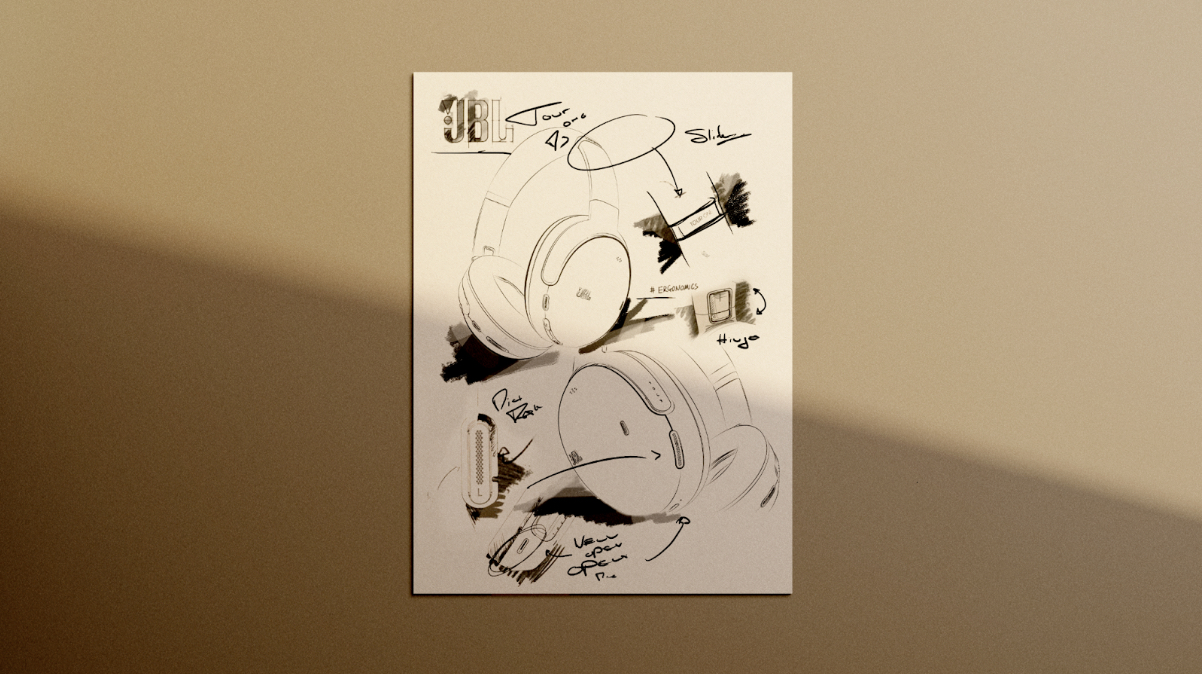

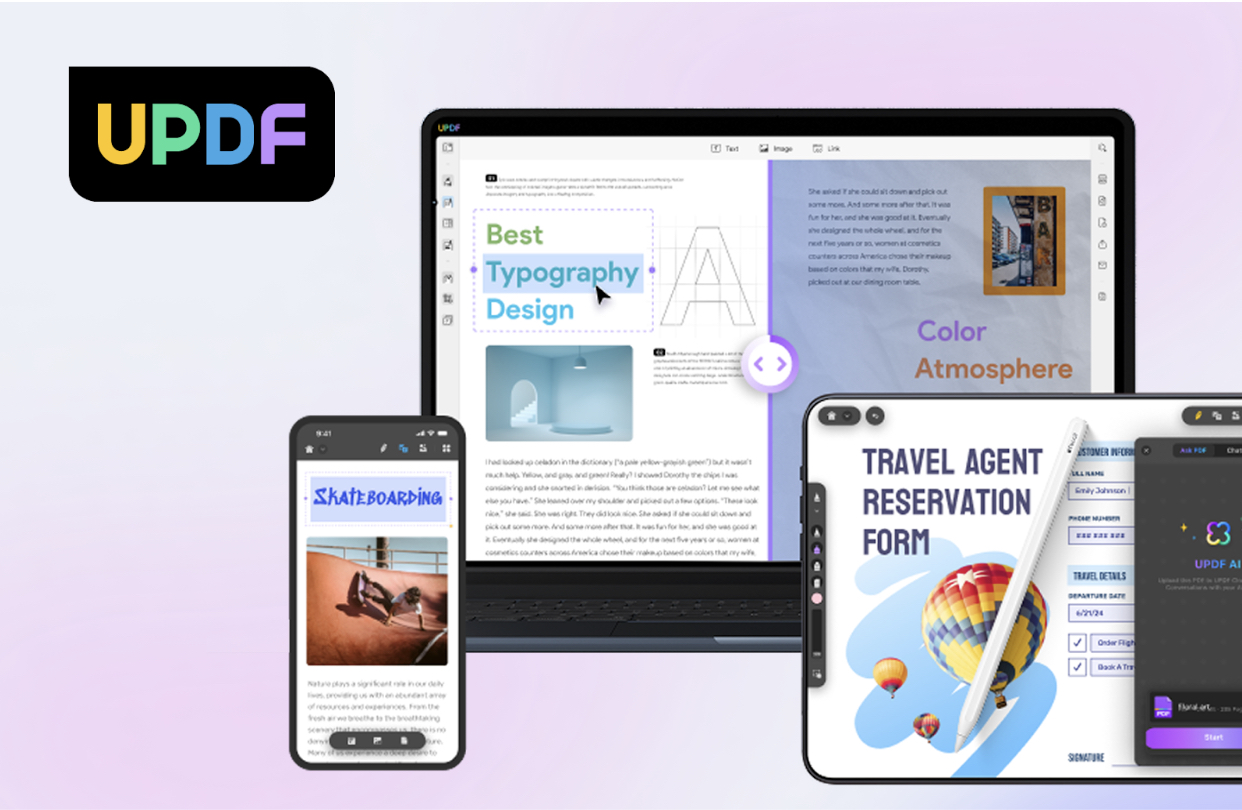




Neviem od kotrého iOSu, ale všimol som si, že pna iPhone sa nedajú pozrieť dokončené pripomienky a taktiež, že na iPade zasa nejdú nastaviť polohové pripomienky a nie sú vidieť ani tie z iPhonu.
iPad neviem ako, ale na iPhone s ios12 – bezproblémov dole ťuknem na zobraziť dokončené a zobrazí ich, rovnako aj na macos – takže to máš niekde zaseknuté povedal by som.
Asi áno, ale ja vidím dokončené len na iPade, na iPhone je o dosť menej možností, ale zasa len tam mi fungujú polohové upozornenia. Snáď príde úplne nový design v iOS 13 aspoň pre pripomienky a poznámky.
Na ipade nemusia byt polohove pripomienky ak sa jedna len o wifi verziu, kedze ta nema v sebe gps.
lze zadat připomínku na určitý den aniž bych chtěl specifikovat čas ?
A kedy v ten den sa ma taka pripomienka ozvat, ked tam nebude cas? Na take veci existuje nieco ako celodenna udalost v kalendari.
Jsem tady jediny blb, ktery si nemusi psat do poznamek, ze si mam vypnout data a odnest kos po prichodu domu?
To Jirka: Ono nie si jediný blb-ja osobne poznám maminy ktoré majú appku v mobile, ktorí ich upozorní, že majú kojiť. Tomu už hovorím imbecilita na 2.